Cara Memperbaiki Masalah Loop Pengalihan Login WordPress
Diterbitkan: 2022-10-12Loop redirect login WordPress adalah masalah umum yang tidak aman bagi pemilik situs web WordPress. Anda memasukkan kredensial admin Anda, tetapi alih-alih memuat dasbor admin, WordPress mengembalikan Anda ke halaman login. Sebagian besar tutorial menyarankan Anda menghapus cache dan cookie browser Anda, tetapi itu tidak akan memperbaiki kesalahan pengalihan WordPress.
Meskipun Anda mungkin juga berpikir bahwa loop pengalihan login WordPress terkait dengan kesalahan "Terlalu banyak pengalihan", itu tidak sesederhana itu. Ada beberapa alasan mengapa WordPress menolak untuk memasukkan Anda. Dan sebagian besar waktu, tidak akan ada redirect loop yang khas.
Ikuti panduan komprehensif kami untuk loop redirect login WordPress. Anda akan mempelajari mengapa WordPress menolak untuk memasukkan Anda dan bagaimana memulihkan akses ke panel admin WordPress.
Bagaimana WordPress Membuat Anda Masuk ke Dasbor Admin?
Dasbor admin Anda adalah salah satu area terpenting situs web Anda. Ini adalah contoh yang bagus tentang bagaimana WordPress mengelola komunikasi client-server. Setelah Anda membuka panel admin WordPress, sebagian besar tugas seperti manajemen konten dilakukan di browser Anda. Kemudian akan bertukar informasi dengan server.
WordPress perlu memastikan bahwa browser Anda dapat berkomunikasi dengan server dan mengirim data ke database WordPress. Itu juga perlu mempertahankan sesi pengguna Anda dan membuat Anda tetap masuk.
Jadi apa yang terjadi ketika Anda masuk ke panel admin WordPress? Apakah Anda meninggalkan alamat dasbor admin default atau mengubahnya untuk keamanan login WordPress, WordPress akan tetap mengambil langkah yang sama untuk login Anda. Mari kita tinjau proses otentikasi langkah demi langkah.
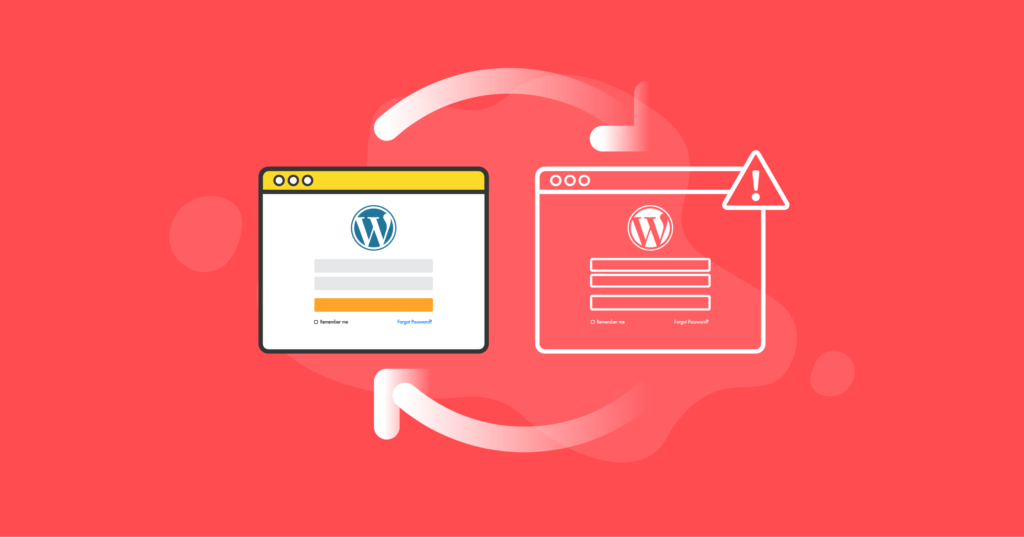
Otentikasi WordPress
Anda membuka jendela login WordPress Anda, masukkan nama pengguna dan kata sandi admin Anda, dan klik tombol Login. WordPress mengambil nilai yang Anda berikan dan memanggil fungsi otentikasi untuk memverifikasi apakah informasi login valid. Untuk melakukannya, perlu membandingkan kredensial yang dikirimkan dengan data yang disimpan di tabel wp_users database WordPress Anda.
Kata sandi pengguna admin tidak disimpan di tabel wp_users dalam teks biasa, begitu juga kata sandi yang Anda masukkan saat login. Garam WordPress dan kunci keamanan digunakan untuk mengamankan kredensial login Anda dengan mengenkripsinya, jadi apa yang sebenarnya dilakukan WordPress adalah membandingkan hash selama proses otentikasi.
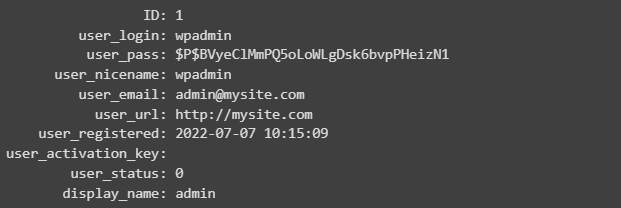
Cookie Masuk WordPress
Setelah Anda masuk ke dasbor WordPress, kredensial admin Anda dienkripsi dengan bantuan garam dan kunci keamanan dari file wp-config.php, dan disimpan di wordpress_[hash], atau otentikasi, cookie. Cookie adalah bagian kecil dari data yang disimpan oleh browser Anda untuk tujuan otentikasi dan verifikasi. WordPress menggunakan dua jenis cookie untuk membuat Anda tetap masuk ke panel admin WordPress saat Anda melakukan tugas administrasi situs web.
Setelah cookie otentikasi disimpan pada upaya login, WordPress mem-parsingnya menjadi token dan hash dan membandingkan informasi hash dengan yang disimpan dalam database wp_users untuk nama pengguna yang Anda masukkan. Kecocokan berarti kata sandi yang Anda berikan benar, dan WordPress dapat memberi Anda akses ke panel admin.
Setelah login berhasil, WordPress membuat sesi untuk Anda, menambahkan informasinya ke tabel wp_usermeta dari database-nya. Ini akan menyimpan alamat IP Anda, waktu login, agen pengguna browser, dan waktu kedaluwarsa sesi di kolom meta_value.
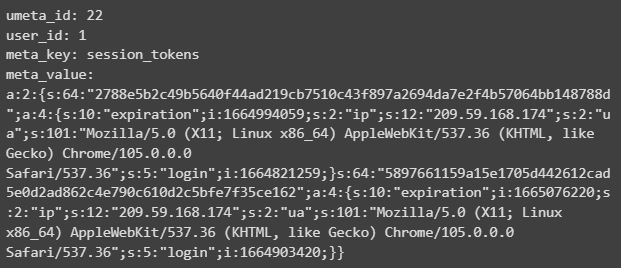
Cookie otentikasi WordPress yang dihasilkan yang disimpan di browser Anda akan menyertakan nama pengguna admin Anda, kata sandi hash, token sesi, dan waktu kedaluwarsa cookie. Saat login, WordPress juga akan menyimpan cookie wordpress_logged_in_[hash], atau login. Ini akan menunjukkan pengguna yang Anda masuki untuk sebagian besar penggunaan antarmuka.
Seperti yang Anda lihat, WordPress melakukan serangkaian operasi untuk memverifikasi kredensial admin Anda, membuka sesi untuk Anda, dan membuat Anda tetap masuk. Biasanya Anda tidak perlu campur tangan dengan cara apa pun, tetapi begitu situs web Anda tidak mengizinkan Anda untuk melewati halaman login, Anda tahu – ada yang tidak beres saat WordPress mencoba mengambil langkah-langkah yang diuraikan di atas untuk mengautentikasi Anda.
Apa Arti Loop Pengalihan Login WordPress?
Loop redirect login WordPress terjadi ketika WordPress gagal melakukan semua langkah proses otentikasi. Ini dapat mencakup ketidakmampuan untuk memanggil fungsi otentikasi intinya atau menulis ke database, yang membuatnya tidak mungkin untuk menyimpan data sesi Anda ke tabel wp_usermeta.
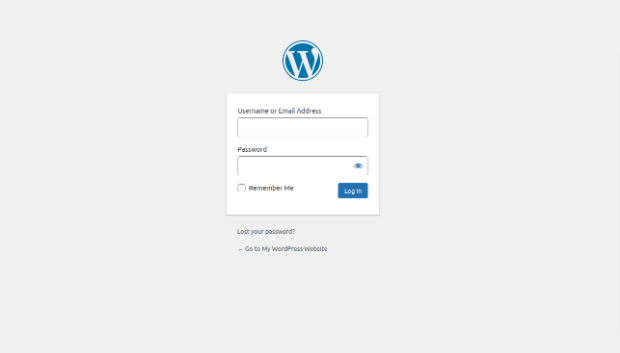
Loop Login WordPress vs. Kesalahan Pengalihan WordPress
Ini juga yang membuat loop redirect login WordPress berbeda dari error loop redirect biasa di WordPress. Loop login WordPress pada dasarnya adalah WordPress yang mengarahkan Anda kembali ke halaman login panel admin untuk upaya otentikasi lain, karena gagal memverifikasi informasi login Anda selama yang sebelumnya.
Kesalahan pengulangan pengalihan di WordPress, juga dikenal sebagai kesalahan "Terlalu banyak pengalihan" berarti bahwa WordPress gagal memuat dasbor adminnya karena jumlah pengalihan yang diikuti tanpa henti. Meskipun terkadang kedua masalah tersebut dapat disebabkan oleh kesalahan konfigurasi yang sama, sebagian besar waktu keduanya tidak terkait erat.
Namun, kedua masalah tersebut terkadang dapat diperbaiki dengan membersihkan cache dan cookie browser Anda. Jika manipulasi sederhana ini telah membantu Anda memulihkan akses ke dasbor admin, masalahnya bukan di sisi server. Teruslah membaca untuk mempelajari apa lagi yang dapat menyebabkan loop pengalihan login WordPress di situs web Anda.
7 Alasan Utama Dibalik Loop Pengalihan Login WordPress
Loop redirect login WordPress menunjukkan bahwa WordPress telah mengalami masalah kritis dalam upaya untuk mengautentikasi Anda. Seperti yang telah kita bahas, masalah dapat ditemui di semua tahap proses verifikasi — mulai dari memanggil fungsi otentikasi inti hingga menulis data sesi Anda ke database WordPress dan membuka dasbor admin.
Inilah sebabnya mengapa hanya membersihkan cache dan cookie browser Anda tidak akan selalu menyelesaikan masalah dan membawa Anda lebih dekat untuk mendapatkan akses ke panel Admin. Berikut adalah tujuh alasan utama di balik loop login WordPress:
- Pengaturan alamat situs WordPress salah
- Konflik plugin
- Kesalahan konfigurasi di wp-config.php
- Tautan permanen rusak
- Izin file salah
- Kesalahan akses basis data
- Masalah ruang disk
Alasan 1: Pengaturan Alamat Situs WordPress Salah
WordPress menggunakan konstanta WP_HOME dan WP_SITEURL, juga dikenal sebagai Alamat WordPress dan Alamat Situs, untuk mengidentifikasi alamat situs web Anda di web. WP_HOME digunakan untuk mengonfigurasi lokasi instalasi WordPress, sedangkan WP_SITEURL mewakili URL yang perlu Anda ketik di bilah alamat browser untuk membuka situs WordPress Anda.
Sebagian besar waktu, baik Alamat WordPress dan Alamat Situs menyimpan nilai yang sama. Kedua konstanta dimuat secara otomatis dari tabel wp_options database WordPress Anda, di mana mereka disimpan sebagai siteurl dan home. Karena keduanya mewakili Uniform Resource Locator, protokol yang benar perlu disertakan.
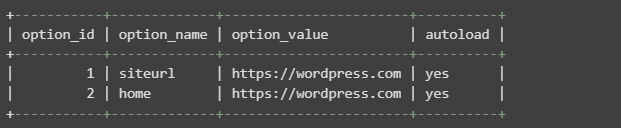
Alamat WordPress dan Alamat Situs dapat digunakan untuk memaksa HTTPS di situs web Anda yang sering terlewatkan saat mencoba menyelidiki pengalihan yang bersaing. Jika Anda memiliki sertifikat SSL/TLS yang valid yang terpasang di situs web Anda, pastikan HTTPS dikonfigurasi untuk siteurl dan rumah di tabel wp_options. Protokol yang salah ditentukan berpotensi menyebabkan banyak masalah, termasuk kesalahan redirect loop di WordPress.
Cara Mengatasi
Periksa pengaturan alamat WordPress Anda dengan membuka tabel wp_options dari phpMyAdmin atau menjalankan kueri SQL dari baris perintah. Opsi beranda dan situs akan memiliki ID 1 dan 2.
Anda dapat mengubah pengaturan Alamat WordPress dan Alamat Situs Anda dengan mengedit file wp-config.php Anda atau nilai-nilai di tabel wp_options secara langsung. Anda juga dapat melakukannya dari tab Pengaturan di panel Admin WordPress Anda, tetapi jika Anda tidak dapat masuk, Anda harus menggunakan salah satu dari dua metode yang kami sebutkan.
Tambahkan baris berikut ke file wp-config.php Anda, di mana mywebsite.com adalah nama domain situs WordPress Anda, di atas /* Itu saja, berhenti mengedit! Selamat menerbitkan. */. Harap dicatat bahwa Anda tidak lagi dapat mengubah Alamat WordPress dan Alamat Situs dari panel admin. Tetapi saat Anda mendapatkan akses ke dasbor admin WordPress Anda, Anda dapat menghapus kode di bawah ini dan mengedit nilainya dari menu Pengaturan Umum.

Alasan 2: Konflik Plugin
Plugin WordPress memperluas kemampuan asli WordPress, menawarkan fungsionalitas tambahan yang Anda butuhkan di situs web Anda. Namun, semakin banyak plugin yang Anda aktifkan, semakin banyak kode yang perlu dimuat dan dieksekusi, yang hampir pasti mengarah pada ketidakcocokan kode.
Konflik plugin adalah salah satu alasan paling umum mengapa kesalahan terjadi, termasuk loop pengalihan login WordPress. Jika Anda memeriksa log kesalahan situs web Anda, Anda mungkin melihat sesuatu di sepanjang baris “tidak dapat mengubah informasi header – header sudah dikirim oleh”. Sebagian besar waktu, pesan ini dengan jelas menunjukkan konflik plugin.
Cara Mengatasi
Nonaktifkan semua plugin untuk melihat apakah itu menyelesaikan masalah loop redirect login WordPress. Karena Anda tidak memiliki akses ke panel Admin, masuk ke server melalui SSH atau gunakan antarmuka Manajer file untuk menavigasi ke direktori wp-content/plugins situs web Anda. Ganti nama setiap folder plugin, yang akan menonaktifkan sementara semua plugin.
Meskipun akan berhasil, mengganti nama direktori plugin tidak disarankan. Gunakan WP-CLI (antarmuka baris perintah untuk WordPress) untuk menonaktifkan semua plugin sekaligus dengan perintah di bawah ini. Kemudian gunakan opsi 'aktifkan' untuk mengaktifkan kembali plugin Anda secara massal atau satu per satu.
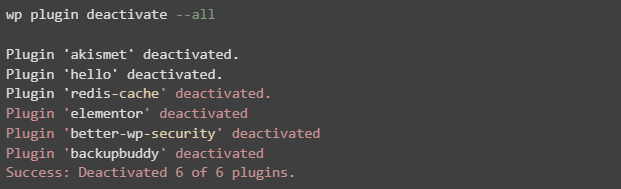
Anda mungkin juga ingin beralih sementara ke tema WordPress default. Gunakan antarmuka baris perintah WordPress juga.

Jika Anda dapat masuk ke dasbor admin WordPress setelah itu, aktifkan kembali semua plugin satu per satu untuk menemukan penyebab masalahnya. Anda mungkin memperhatikan bahwa plugin tertentu baru saja diperbarui, jadi Anda mungkin perlu mengembalikan pembaruan untuk kembali ke versi yang berfungsi dengan benar. Ada kemungkinan bahwa masalah tersebut akan diatasi pada rilis plugin berikutnya atau ada perbaikan yang diketahui yang memungkinkan Anda untuk tetap menggunakan plugin.
Manajemen Versi Keamanan iThemes memungkinkan Anda untuk mengonfigurasi pembaruan otomatis untuk inti WordPress, plugin, dan tema untuk memanfaatkan fitur baru dan tetap terlindungi dari kerentanan yang diketahui. Menjaga WordPress tetap up to date sangat penting dan dapat menghemat banyak waktu untuk menangani berbagai masalah WordPress yang disebabkan oleh perangkat lunak yang sudah ketinggalan zaman.
Alasan 3: Kesalahan Konfigurasi Di wp-config.php
File wp-config.php Anda adalah file konfigurasi WordPress utama yang menyimpan informasi login database dan sejumlah pengaturan lain yang tanpanya situs web Anda tidak dapat berfungsi dengan benar. Jika ada konfigurasi kunci yang hilang atau ada kesalahan sintaks, itu dapat menyebabkan berbagai kesalahan dan menyebabkan loop pengalihan login WordPress muncul.

Cara Mengatasi
Buka file wp-config.php situs web Anda dan tinjau isinya. Apakah semua informasi basis data, termasuk nama basis data, pengguna, kata sandinya, dan alamat server basis data, ditambahkan dengan benar? Apakah Anda melihat garis yang terlihat tidak biasa atau tampak tidak pada tempatnya?
Aspek penting lainnya adalah garam WordPress dan kunci keamanan yang sering ditempatkan di file wp-config.php tepat di bawah informasi database. Seperti yang telah kita bahas, itu memastikan kredensial admin WordPress Anda dienkripsi dan tetap aman saat Anda masuk ke dasbor WordPress Anda. Jika kunci keamanan dan garam hilang, hampir pasti akan mengakibatkan melihat loop pengalihan login WordPress.
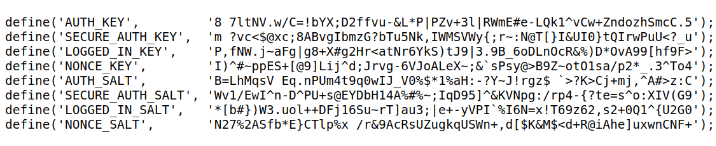
Gunakan generator garam WordPress resmi untuk memperbarui kunci keamanan Anda di wp-config.php. iThemes Security Pro memungkinkan Anda untuk memperbarui kunci dan garam keamanan WordPress Anda hanya dalam beberapa klik tanpa harus mengubah file konfigurasi WordPress Anda secara manual.
Alasan 4: Permalink Rusak
Permalinks adalah URL unik yang dikonfigurasi untuk semua posting dan halaman di situs WordPress Anda. Tidak hanya struktur permalink yang rusak menyebabkan melihat kesalahan 404 saat menjelajahi situs web Anda, dalam beberapa kasus juga dapat menyebabkan Anda tidak dapat masuk ke dasbor admin WordPress.

Cara Mengatasi
Periksa file .htaccess di direktori instalasi WordPress Anda untuk memastikan aturan pengalihan default ada di sana. Jika kode WordPress standar tidak ada, buka file untuk diedit dan tambahkan cuplikan kode di bawah ini.
# BEGIN WordPress
RewriteEngine On
RewriteRule .* - [E=HTTP_AUTHORIZATION:%{HTTP:Authorization}]
RewriteBase /
RewriteRule ^index\.php$ - [L]
RewriteCond %{REQUEST_FILENAME} !-f
RewriteCond %{REQUEST_FILENAME} !-d
RewriteRule . /index.php [L]
# END WordPress
Alasan 5: Izin File Salah
Izin file adalah salah satu aspek terpenting dari hosting. Agar situs web WordPress Anda berfungsi tanpa masalah, izin file harus diatur dengan benar.
Izin dapat bervariasi dari satu penyedia hosting ke penyedia hosting lainnya. Penyiapan yang benar bergantung pada pengguna yang memiliki file situs web Anda dan sebagai pengguna apa server web dijalankan. Jika izin tidak diatur dengan benar, terutama di folder wp-admin, ini dapat menyebabkan melihat loop pengalihan login WordPress di situs web Anda.
Cara Mengatasi
Berhati-hatilah dengan mengubah izin. Biasanya yang terbaik adalah menghubungi tim dukungan hosting Anda untuk mendapatkan bantuan. File WordPress tidak boleh memiliki izin lebih dari 644. Dan sebagian besar waktu Anda ingin setidaknya 640, terutama file wp-config.php. Direktori tidak boleh disetel ke 777.
Bahkan kemampuan untuk membaca file dapat menyebabkan pengungkapan informasi sensitif dari file konfigurasi WordPress, seperti informasi koneksi database Anda. Kemampuan untuk menulis atau mengubah file WordPress Anda dapat memungkinkan orang lain menggunakan situs Anda untuk menjalankan kode berbahaya, menyebarkan malware, atau melakukan serangan jaringan.
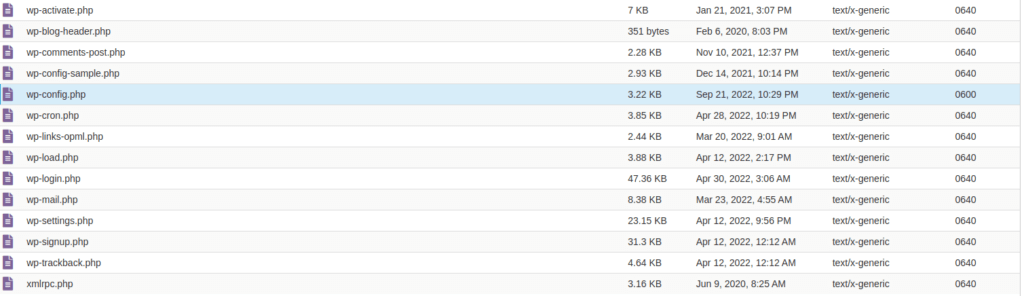
Alasan 6: Kesalahan Akses Basis Data
Alasan lain untuk melihat loop redirect login WordPress adalah WordPress mengalami masalah penulisan ke database-nya. Saat Anda masuk ke dasbor WordPress Anda, informasi sesi Anda perlu disimpan ke tabel wp_usermeta. Jika WordPress tidak dapat menambahkannya ke database, itu akan mengarahkan Anda kembali ke halaman login panel admin setelah upaya otentikasi yang gagal.
Itu bisa terjadi jika pengguna database tidak memiliki hak yang cukup. Atau informasi koneksi database di wp-config.php salah. Terutama jika pengguna database Anda memiliki izin membaca, tetapi tidak dapat menulis ke database WordPress.
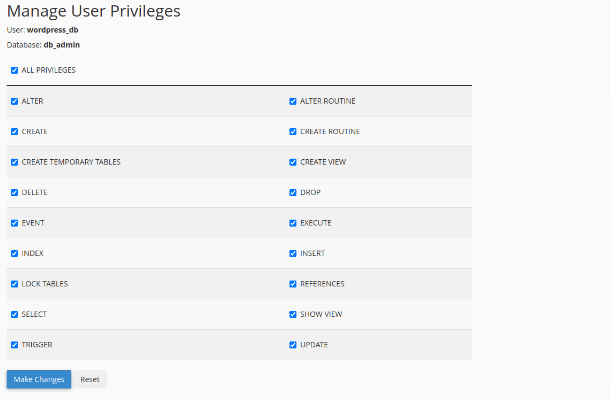
Cara Mengatasi
Untuk memecahkan masalah kesalahan koneksi database WordPress, ikuti instruksi yang disediakan dalam panduan iThemes untuk memperbaiki "Kesalahan saat membuat koneksi database" di WordPress.
Buka panel admin hosting web Anda dan navigasikan ke antarmuka manajemen basis data. Pastikan bahwa pengguna database yang ditentukan dalam file wp-config.php dikaitkan dengan benar dengan database WordPress. Juga, pastikan itu telah diberikan semua hak istimewa.
Alasan 7: Masalah Ruang Disk
Jika situs web Anda melebihi kuota disk, atau bahkan server Anda kehabisan ruang disk, WordPress tidak akan dapat menulis ke basis datanya. Sama seperti dalam kasus yang kita bahas di atas, WordPress akan terus mengarahkan Anda kembali ke halaman login sampai Anda mengosongkan beberapa ruang disk atau menaikkan kuota.
Cara Mengatasi
Selalu pantau berapa banyak ruang disk yang Anda miliki. Jika situs web WordPress Anda hampir mencapai kuota disk, tinjau kontennya untuk melihat apakah Anda dapat menghapus beberapa cadangan lama atau file besar lainnya yang tidak lagi Anda perlukan. Jika Anda berada di VPS atau dedicated server, cukup naikkan kuota jika Anda memiliki ruang kosong yang cukup. Anda juga dapat mempertimbangkan untuk mendapatkan server yang lebih besar.

Jika cadangan selalu mengisi semua ruang disk Anda, pertimbangkan untuk menyimpannya secara eksternal. Ini akan membantu mengosongkan ruang penyimpanan dan memastikan redundansi data. BackupBuddy adalah plugin cadangan WordPress terkemuka di industri yang melindungi lebih dari satu juta situs web di seluruh dunia.
BackupBuddy adalah ahli pencadangan WordPress Anda yang akan memastikan Anda selalu memiliki banyak salinan situs web Anda yang tersimpan dengan aman di lokasi yang jauh. Konfigurasikan jadwal pencadangan Anda dan pilih tempat untuk mengirim cadangan Anda, dan BackupBuddy akan melakukan sisanya untuk Anda. Pemulihan sekali klik, pencadangan khusus, dan beberapa lokasi jarak jauh untuk dipilih. Ini hanya beberapa cara BackupBuddy dapat membuat hidup Anda sebagai pemilik situs web lebih mudah.
Cara Memperbaiki Loop Pengalihan Login WordPress dan Mengembalikan Akses ke Dasbor Admin
Pemecahan masalah loop redirect login WordPress dapat bervariasi secara dramatis tergantung pada sumber masalahnya. Karena ada banyak sekali kemungkinan alasan di balik WordPress mengarahkan Anda kembali ke halaman login, sebenarnya tidak ada solusi universal yang cocok untuk setiap situasi.
Pertama-tama, coba bersihkan cache browser Anda dan hapus cookie. Jika itu membantu, Anda dapat yakin bahwa tidak ada masalah di sisi server. Jika tidak membantu, saatnya untuk melihat lebih dekat.
Ikuti langkah-langkah di bawah ini untuk memperbaiki loop redirect login WordPress di situs web Anda:
- Periksa konfigurasi situs web Anda
- Pulihkan akses ke dasbor admin WordPress
- Pindai situs WordPress Anda dari malware
Langkah 1. Periksa Konfigurasi Situs Web Anda
Mulai proses pemecahan masalah dengan memeriksa konfigurasi situs web WordPress Anda. Ini akan mencakup file wp-config.php dan .htaccess Anda, pengaturan alamat WordPress Anda, dan izin file. Jangan lupa untuk memeriksa apakah situs WordPress Anda belum mencapai kuota disk. Juga, periksa apakah informasi koneksi database yang benar disertakan dalam wp-config.php.
Dengan cara ini, Anda dapat mengesampingkan sebagian besar kemungkinan masalah sebelum menonaktifkan plugin dan beralih ke tema WordPress default. Setelah Anda memeriksa semua aspek ini, Anda harus memiliki pemahaman yang jelas tentang mengapa WordPress menolak untuk membuka panel admin setelah Anda memasukkan kredensial yang benar.
Harap dicatat bahwa meskipun Anda dapat memeriksa log kesalahan situs web WordPress Anda, dan kadang-kadang dapat sangat membantu, ada kemungkinan bahwa apa yang Anda lihat akan membuat Anda semakin bingung. Atau Anda tidak akan melihat apa pun yang terkait dengan kemungkinan penyebab loop pengalihan login WordPress di situs web Anda.
Langkah 2. Pulihkan Akses ke Panel Admin WordPress
Ikuti petunjuk yang diberikan di bagian panduan sebelumnya untuk mengatasi masalah yang telah Anda identifikasi. Jika Anda tidak melihat adanya kesalahan konfigurasi, nonaktifkan semua plugin untuk melihat apakah konflik plugin adalah alasan untuk melihat loop login WordPress. Setelah Anda memulihkan akses ke panel admin WordPress, Anda akan dapat mengatasi masalah tersebut secara permanen.
Infeksi perangkat lunak jahat
File mencurigakan baru di direktori root dokumen situs web, izin yang dimodifikasi, dan suntikan berbahaya di file inti WordPress dan bahkan .htaccess – semua tanda ini berarti bahwa situs web Anda diretas. Infeksi malware pada dasarnya adalah kombinasi dari masalah yang dijelaskan di bagian panduan sebelumnya. Ketidakmampuan untuk mengakses dasbor admin WordPress Anda adalah penyebab paling tidak dari malware.
Langkah 3. Pindai Situs Web Anda untuk Malware dan Tanda-tanda Akses Tidak Sah
Dasbor admin WordPress Anda memungkinkan Anda mengakses alat keamanan canggih untuk memindai situs web Anda dari malware dan menyelidiki bagaimana peretas berhasil masuk. iThemes Security Pro dan BackupBuddy akan membantu Anda pulih dari infeksi malware dan membuat situs web Anda aktif dan berjalan kembali dalam hitungan menit.
Gunakan iThemes Security Pro Site Scan untuk memeriksa area utama situs web Anda untuk kerentanan keamanan. Deteksi Perubahan File dan Pemeriksaan Izin File akan membantu Anda mengidentifikasi apa yang telah dimodifikasi oleh peretas dan bagaimana Anda dapat memperbaiki situasi.
Jangan lupa untuk memperbarui semua perangkat lunak, termasuk inti WordPress, plugin, dan tema. iThemes Security Version Management akan membantu Anda mengonfigurasi pembaruan otomatis untuk mengurangi permukaan serangan secara signifikan.
Memulihkan dari cadangan mungkin merupakan solusi terbaik, terutama jika Anda dapat menentukan kapan tepatnya situs web diretas. Pilih cadangan bersih dari daftar semua salinan situs web yang disimpan BackupBuddy, dan pulihkan file situs web untuk menghindari pembersihan malware secara manual.
Membungkus
Loop redirect login WordPress seringkali sulit untuk dipecahkan karena sejumlah besar masalah yang dapat menyebabkannya. Jika WordPress menolak untuk memasukkan Anda ke dasbor admin, inilah saatnya untuk melakukan revisi penuh terhadap situs web Anda dan mengatasi semua kesalahan konfigurasi dan kerentanan keamanan.
Mengambil pendekatan yang cermat terhadap administrasi dan keamanan situs WordPress akan membantu Anda mencegah sebagian besar kesalahan dan menghindari infeksi malware. Ini termasuk pembaruan rutin, pencadangan, dan pemantauan keamanan.
iThemes Security Pro dan BackupBuddy akan menjadi tim ahli keamanan dan pemulihan data Anda saat Anda fokus untuk mengembangkan kehadiran online Anda.
Plugin Keamanan WordPress Terbaik untuk Mengamankan & Melindungi WordPress
WordPress saat ini menguasai lebih dari 40% dari semua situs web, sehingga menjadi sasaran empuk bagi peretas dengan niat jahat. Plugin iThemes Security Pro menghilangkan dugaan keamanan WordPress untuk memudahkan mengamankan & melindungi situs WordPress Anda. Ini seperti memiliki staf ahli keamanan penuh waktu yang terus-menerus memantau dan melindungi situs WordPress Anda untuk Anda.

Kiki memiliki gelar sarjana dalam manajemen sistem informasi dan lebih dari dua tahun pengalaman di Linux dan WordPress. Dia saat ini bekerja sebagai spesialis keamanan untuk Liquid Web dan Nexcess. Sebelum itu, Kiki adalah bagian dari tim dukungan Liquid Web Managed Hosting di mana dia membantu ratusan pemilik situs WordPress dan mempelajari masalah teknis apa yang sering mereka hadapi. Semangatnya untuk menulis memungkinkan dia untuk berbagi pengetahuan dan pengalaman untuk membantu orang. Selain teknologi, Kiki senang belajar tentang luar angkasa dan mendengarkan podcast kriminal yang sebenarnya.
